- Autor Lauren Nevill [email protected].
- Public 2024-01-11 01:08.
- Modificat ultima dată 2025-01-23 15:23.
Vechile servicii de e-mail bazate pe cloud se estompează treptat în trecut, dând loc celor mai avansate, cum ar fi Gmail și iCloud Mail.
Cu toate acestea, atunci când treceți la o altă cutie poștală, apare întrebarea - cum să salvați toate vechile mesaje?

Este necesar
- - MS Outlook 2007/2010,
- - acces la cutii poștale vechi și noi.
Instrucțiuni
Pasul 1
Dacă ați decis să treceți la Gmail sau Outlook, aveți noroc! Accesați setările și adăugați vechea cutie poștală prin meniul special. După un timp, e-mailul se va descărca singur.
Dacă nu, atunci va trebui să transferați e-mail prin orice aplicație de e-mail, de exemplu, Outlook sau The Bat. Deoarece primul program este mai comun, îl vom folosi în următoarele exemple.
Deci, porniți Outlook și faceți clic pe Următorul de 2 ori.
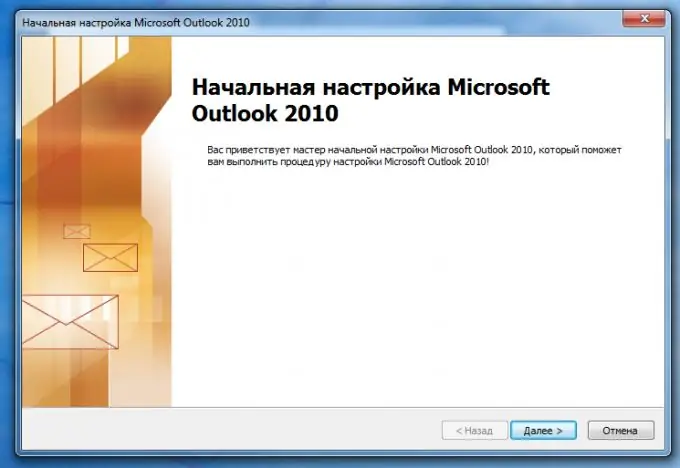
Pasul 2
Introduceți numele și adresa uneia dintre căsuțele poștale. Toate celelalte setări Outlook, cel mai probabil, vor putea să facă singur.
Dar dacă Outlook nu a reușit să stabilească singur setările, găsiți-le în secțiunea „Ajutor” a serviciului dvs. de e-mail (linkuri la sfârșitul articolului).
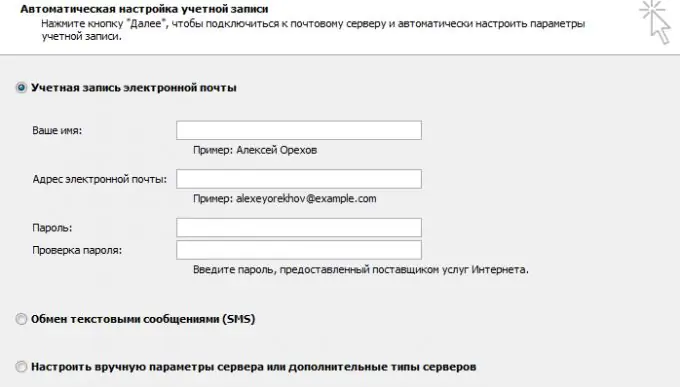
Pasul 3
Acum rămâne să conectați a doua cutie poștală. Pentru aceasta, accesați „Fișier” - „Setări cont” - „Adăugați” - „Următor”. Conectăm cutia poștală în același mod ca la pasul 2.
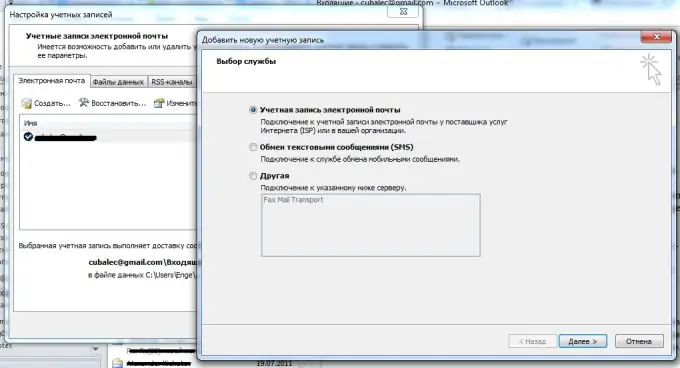
Pasul 4
Similar transferului unui fișier dintr-un dosar în altul, transferați întreaga cutie poștală veche într-unul nou. Nu vă mirați dacă Outlook încetinește foarte mult - este în regulă, așteptați puțin (poate chiar câteva ore). În cele din urmă, toate e-mailurile vor fi transferate în noua cutie poștală.






